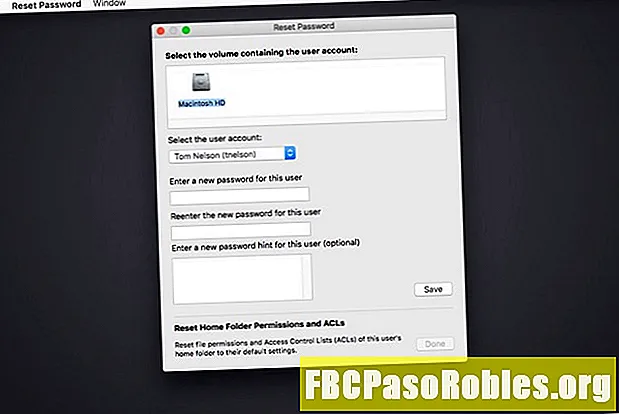Indhold
- Gå mørk i Safari for at beskytte dit privatliv
- Hvad privat browsing holder privat
- Hvad privat browsing ikke blokerer
- Sådan aktiveres privat browsing på iPhone
- Sådan deaktiveres privat browsing på iPhone
- En større advarsel om privat browsing af iPhone
- En mindre advarsel: Tastaturer fra tredjepart
- Er det muligt at deaktivere privat browsing?
- Sådan slettes din browserhistorie på iPhone
Gå mørk i Safari for at beskytte dit privatliv
anmeldt af
Hvad privat browsing holder privat
Privat browsing er en funktion i iPhone's Safari-webbrowser, der forhindrer browseren i at forlade mange af de digitale fodaftryk, der normalt følger din bevægelse online. Selvom det er fremragende til at slette din historie, tilbyder det ikke fuldstændigt privatliv.
Når du bruger den, er iPhone's private browsing-tilstand i Safari:
- Gemmer ingen poster i din browserhistorik.
- Gemmer ikke adgangskoder, der er indtastet på websteder.
- Tillader ikke automatisk udfyldelse af gemte brugernavne og adgangskoder.
- Bevarer ikke søgehistorik.
- Forhindrer nogle websteder i at tilføje tracking-cookies til din enhed.

Hvad privat browsing ikke blokerer
IPhone's private browsing-funktion tilbyder ikke total privatliv. Listen over ting, den ikke kan blokere, inkluderer:
- Enhedens IP-adresse og eventuelle relaterede data er synlige.
- Bogmærker, der er gemt i en privat session, er synlige i normal browsertilstand.
- Enhver, der overvåger trafikken på det netværk, du har forbindelse til, kan muligvis se, hvilke sider du besøger. Dette sker for det meste på arbejdspladsen, eller når du bruger en enhed, der er udstedt af et arbejde.
- De websteder, du opretter forbindelse til, kan spore din enhed og opførsel på deres websted.
- De servere, som disse websteder ligger på, kan se din enhed og opførsel.
- Din internetudbyder ser din enhed, og opførsel kan sælge disse oplysninger.
- Hvis din enhed inkluderer overvågningssoftware (som sandsynligvis er installeret på en enhed, der leveres af din arbejdsgiver), kan privat browsing ikke forhindre denne software i at registrere din aktivitet.
Da privat browsing har disse begrænsninger, skal du finde andre måder at sikre dine data og din enhed på. Udforsk iPhone's indbyggede sikkerhedsindstillinger og andre trin, du kan tage for at forhindre spionage på dit digitale liv.
Sådan aktiveres privat browsing på iPhone
Vil du foretage nogle browsing, som du ikke ønsker at blive gemt på din enhed? Sådan aktiveres privat browsing på iPhone:
-
Tap Safari for at åbne den.
-
Tryk på nyt vindue ikonet i nederste højre hjørne (det ser ud som to overlappende rektangler).
-
Tap Privat.
-
Tryk på + for at åbne et nyt vindue.

-
Mens du er i privat tilstand, bliver toppen og bunden af de websteder, du besøger i Safari, mørkegrå.
Sådan deaktiveres privat browsing på iPhone
Sådan deaktiveres privat browsing og vender tilbage til Safari's normale tilstand:
-
Tryk på nyt vindue ikon.
-
Tap Privat.
-
Vinduet Privat browsing forsvinder, og vinduer, der var åbne i Safari, før du startede Privat browsing vises igen.

En større advarsel om privat browsing af iPhone
Du bruger privat browsing, fordi du ikke ønsker, at folk skal se, hvad du har set på, men hvis du bruger iOS 8, er der en fangst. Hvis du tænder for privat browsing, kan du se nogle websteder og derefter slukke for privat browsing, gemmes de åbne vinduer. Næste gang du trykker på Privat browsing for at gå ind i denne tilstand, vises de vinduer, der blev åbne under din sidste private session. Dette betyder, at enhver med adgang til din telefon kan se de websteder, du har åbnet.
For at forhindre dette skal du altid lukke browservinduer, før du afslutter privat browsing. For at gøre det skal du trykke på x i øverste venstre hjørne af hvert vindue. Afslut kun privat browsing, når hvert vindue er lukket.
En mindre advarsel: Tastaturer fra tredjepart
Hvis du bruger et tredjepartstastatur med din iPhone, skal du være opmærksom, når det kommer til privat browsing. Nogle af disse tastaturer fanger de ord, du skriver, og bruger disse oplysninger til at generere autofuldførelse og stavekontrolforslag. Det er nyttigt, men disse tastaturer fanger også ord, du skriver under privat browsing og foreslår dem muligvis i normal browsing-tilstand. Igen, ikke meget privat. For at undgå dette skal du bruge iPhone-standardtastaturet under privat browsing.
Hvis du kører iOS 13 eller nyere, har standard-iPhone-tastaturet nogle af de vigtige funktioner, som tredjeparts tastaturer leverer, f.eks. At skubbe til type. Dette tastatur indeholder bedre privatlivsfunktioner.
Er det muligt at deaktivere privat browsing?
Hvis du er forælder, er ideen om ikke at kunne vide, hvilke websteder dine børn besøger på deres iPhones bekymrende. Begrænsningsindstillingerne indbygget i iPhone forhindrer ikke børn i at bruge privat browsing. Restriktioner giver dig mulighed for at deaktivere Safari eller blokere eksplicitte websteder (selvom dette ikke fungerer for alle sider), men ikke at deaktivere privat browsing.
For at forhindre, at dine børn holder deres browsing privat, skal du bruge Begrænsninger til at deaktivere Safari og derefter installere en forældrekontrolleret webbrowser-app, såsom:
- Mobicip forældrekontrol: Gratis med abonnementsindstillinger. Download Mobicip-forældrekontrol i App Store.
- Mobile Web Guard: Ledig. Download Mobil Web Guard i App Store.
- SecureTeen Forældrekontrol: Ledig. Download SecureTeen Forældrekontrol i App Store.
Sådan slettes din browserhistorie på iPhone
Hvis du har glemt at slå til privat browsing, har du muligvis en browserhistorie over ting, du ikke ønsker. Slet iPhone-browserhistorikken ved at følge disse trin:
-
Tap Indstillinger.
-
Tap Safari.
-
Tap Ryd historik og webstedsdata.
-
Tap Ryd historie og data.

Dette sletter mere end browserhistorikken. Dette sletter cookies, nogle webstedsadresse-autofuldførelsesforslag osv. Fra både denne enhed og andre enheder, der er knyttet til den samme iCloud-konto. Det kan virke ekstremt eller i det mindste upraktisk, men det er den eneste måde at rydde historien på en iPhone.